
隨著Windows 98進入市場,Microsoft引入了一個新選項,使我們能夠確定連接到計算機的單元或設備的工作方式。 直到今天,此選項仍然可用,因此,如果我們將USB驅動器,硬盤驅動器,存儲卡或任何其他設備連接到我們的PC, Windows將為我們提供不同的選擇。
如果我們通常將設備或存儲單元連接到計算機以始終執行相同的任務,則可以在配置選項中確定其默認操作,因此一旦連接, 電腦將開始自動執行 無需我們隨時干預。
如果我們通常使用存儲卡將圖像從智能手機或數碼相機複製到計算機,並且我們厭倦了總是執行相同的過程(可以使用批處理文件.bat進行自動化的過程),則此功能非常理想。也能 通過自動播放設置選項實現自動化。
在Windows 10中更改驅動器的自動播放值
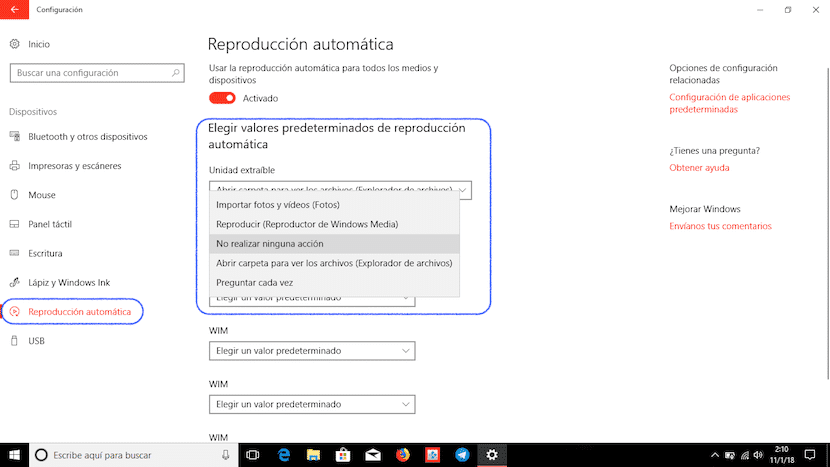
- 首先,我們通過開始菜單中的齒輪進入系統設置,並且可以通過按下位於代表我們用戶帳戶的圖標正下方的齒輪來訪問該系統設置。
- 接下來我們去選擇 設備.
- 在這個 子菜單,點擊屏幕左側列中的自動播放。
- 我們曾經連接到PC的設備將出現在右側。
- 現在,我們只需要選擇設備或閱讀器並顯示選項框,即可在其中選擇最適合我們需求的設備。 提供給我們的自動播放選項是:
- 導入照片和視頻
- 玩
- 不採取行動。
- 打開文件夾以查看文件
- 每次詢問。
一旦選擇了它,從每次連接設備或存儲單元的那一刻起,系統將執行已建立的操作。